
En fördel med Windows 10 är den enkla möjligheten att spara appar och media till en extern hårddisk eller SD-kort. Om du saknar plats på din huvuddrivenhet kan du skifta appar och media till en extern lagringsenhet och frigöra lite behövs utrymme.
Förbered din externa enhet
Innan du börjar installera appar på din externa enhet, kommer du att vilja se till att den har formaterats korrekt.
Högerklicka på enheten i File Explorer och klicka på Egenskaper . Om filsystemet är NTFS är du bra att gå. Om det inte är det måste du formatera enheten:
- Högerklicka på enheten i File Explorer och klicka på Format.
- Under filsystem, välj NTFS i rullgardinsmenyn och klicka på Start .
- En dialogruta kommer dyka upp och låter dig veta när formateringen är klar.
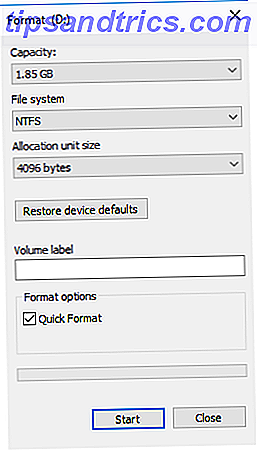
Ändra platsen för appar och media
När du är färdig kan du ändra platsen där appar installeras och där mediefiler lagras:
- Öppna appen Inställningar .
- Gå till System > Lagring > Spara platser .
- Under Nya appar kommer du att spara till, välj din externa enhet från rullgardinsmenyn och klicka på Använd . Gör samma för varje mediefil typ.

Nu när du går för att installera en ny app via Windows Store, kommer den att installeras på den här enheten. Om du hämtar en app från någon annanstans som har sin egen installationsprocess för att navigera igenom, måste du manuellt välja din externa enhet.
Om enheten är frånkopplad kommer de installerade programmen vara otillgängliga, och alla nya appar du installerar kommer som standard till datorns hårddisk.
Flytta befintliga appar
Du kan också flytta appar Så här flyttar du installerade appar och program i Windows 10 Så här flyttar du installerade appar och program i Windows 10 Kör du tomt på din systemdrivenhet? I Windows 10 kan du flytta moderna appar och ändra standardinstallationsvägen. Vi visar dig hur du gör detsamma för skrivbordsprogram. Läs mer du redan har installerat på datorn till en extern enhet. Du kan också använda den här metoden för att flytta program från din externa enhet till din hårddisk igen:
- Gå till Inställningar > System > Appar och funktioner .
- Bläddra till appen du vill flytta och klicka på den.
- Klicka på Flytta- knappen och välj din externa enhet från rullgardinsmenyn.

Föredrar du att spara appar på hårddisken eller en extern enhet? Kan du tänka på några andra tips eller tricks för att spara utrymme på din maskin? Låt oss veta i kommentarerna.



